Ak chcete získať Zeldu, potrebujete emulátor na Steam Deck
- Komu hrajte Zeldu na Steam Deck, najprv povoľte Expertný režim na Steam Decku.
- Teraz musíte nainštalovať emulátor ako Emudeck alebo Yuzu, aby ste hru získali.

XNAINŠTALUJTE KLIKNUTÍM NA STIAHNUŤ SÚBOR
- Stiahnite si Fortect a nainštalujte ho na vašom PC.
- Spustite proces skenovania nástroja hľadať poškodené súbory, ktoré sú zdrojom vášho problému.
- Kliknite pravým tlačidlom myši na Spustite opravu aby nástroj mohol spustiť opravný algoritmus.
- Fortect bol stiahnutý používateľom 0 čitateľov tento mesiac.
Legenda o
Zelda je akčná adventúra, ktorú vyvinula a vydala spoločnosť Nintendo. Hra má veľa verzií a skôr bola obmedzená na Nintendo Switch.Už nie; teraz si môžete stiahnuť a hrať Zeldu na Steam Deck pomocou emulátora. V tejto príručke budeme diskutovať o podrobných pokynoch, ako ho dostať do vreckového zariadenia.
Ako môžem hrať Zeldu na Steam Deck?
Skôr než prejdete na podrobné kroky, pozrime sa na niekoľko vecí, ktoré musíte urobiť:
- Uistite sa, že máte hru predtým, ako ju emulujete na Steam Deck.
- Vypnite anti-aliasing.
- Naformátujte svoju SD kartu ako ext4 (alebo btrfs), aby bola kompatibilná s EmuDeck.
Teraz postupujte podľa všetkých krokov rovnakým spôsobom, ako je uvedené nižšie.
1. Nainštalujte EmuDeck
- V prípade kariet SD naformátujte kartu SD Hrací mód na SteamOS.
- Na zariadení Steam Deck stlačte tlačidlo Para a potom stlačte tlačidlo Moc a vyberte Prepnite na pracovnú plochu.
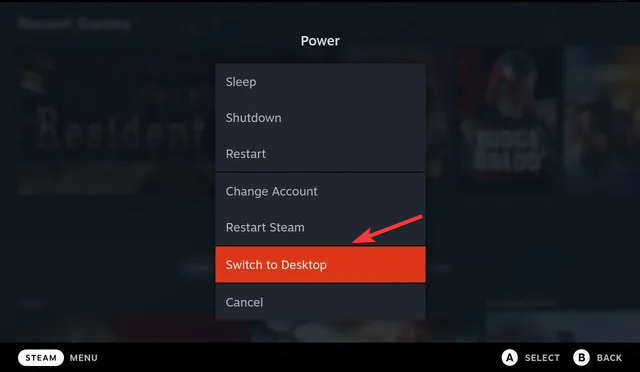
- Stiahnuť ▼ Inštalátor EmuDeck z oficiálnej webovej stránky. Skopírujte inštalačný program na plochu Steam Deck a spustite ho.
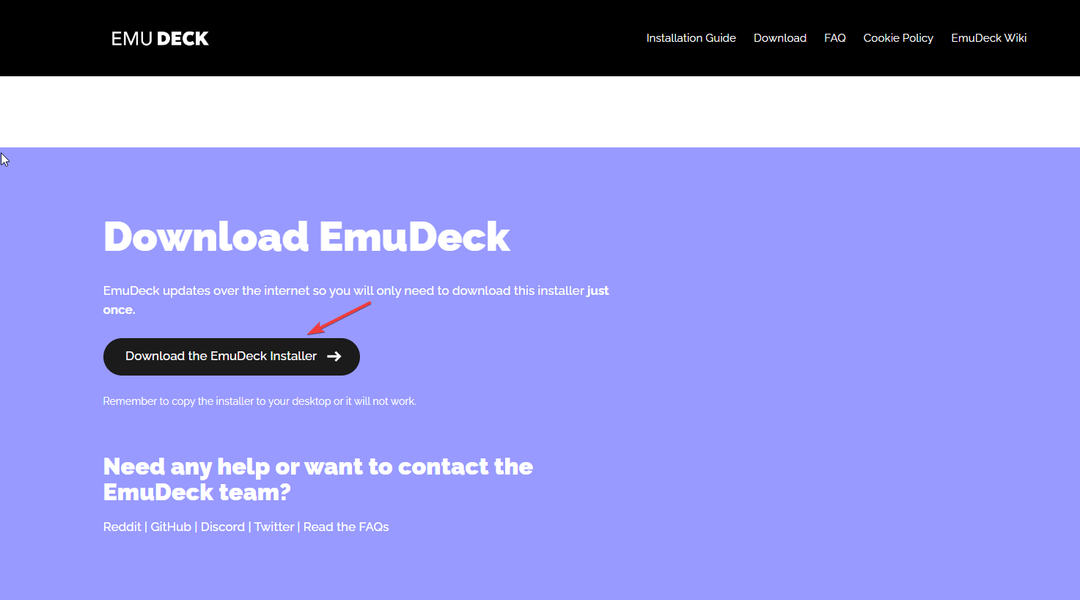
- Ďalej vyhľadajte Emulácia/ROM priečinok vytvorený inštalátorom a skopírujte doň svoje hry.
- Spustiť Steam ROM Manager cez EmuDeck. Každý syntaktický analyzátor zodpovedá emulátoru; povoliť tie, ktoré chcete používať.
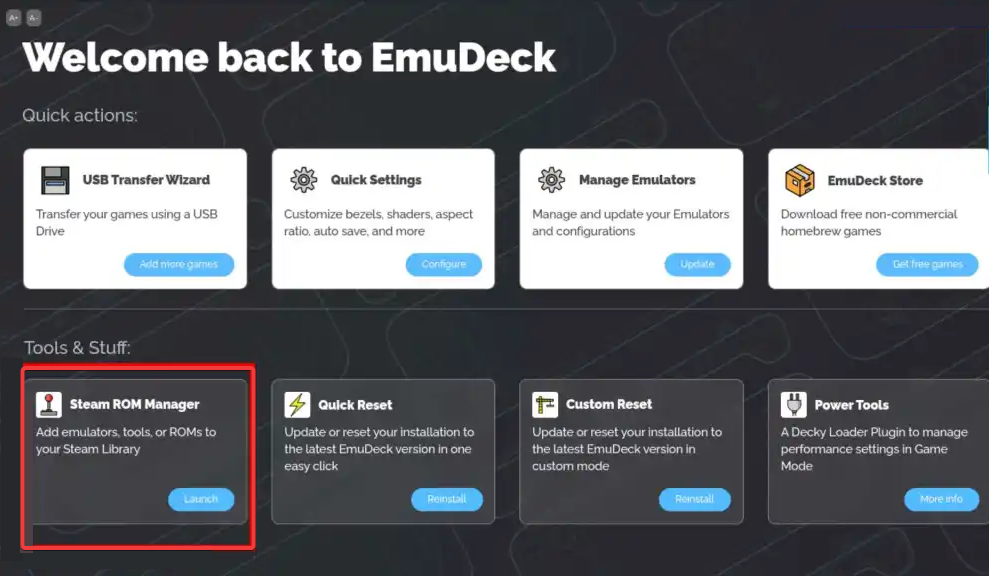
- Po výbere kliknite Náhľad, potom Parse. Obrázky sa stiahnu; počkajte na dokončenie procesu.
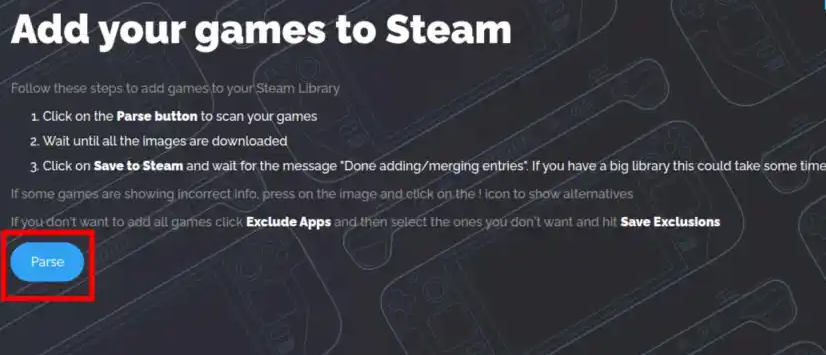
- Kliknite Uložiť na Steam. Po dokončení sa vybrané ROM a nástroje pridajú do knižnice Steam.
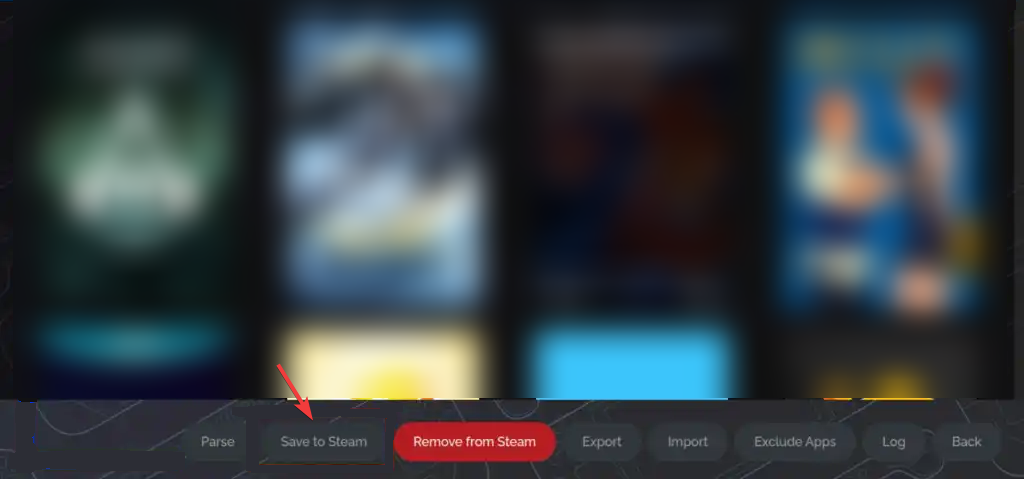
- Zavrieť Steam Rom manažér, kliknite Návrat do herného režimu na pracovnej ploche dokončite inštaláciu.
- Ísť do PowerTools GitHubu stránku.
- Nájdite zelené tlačidlo s názvom kóda kliknutím zobrazíte rozbaľovaciu ponuku.
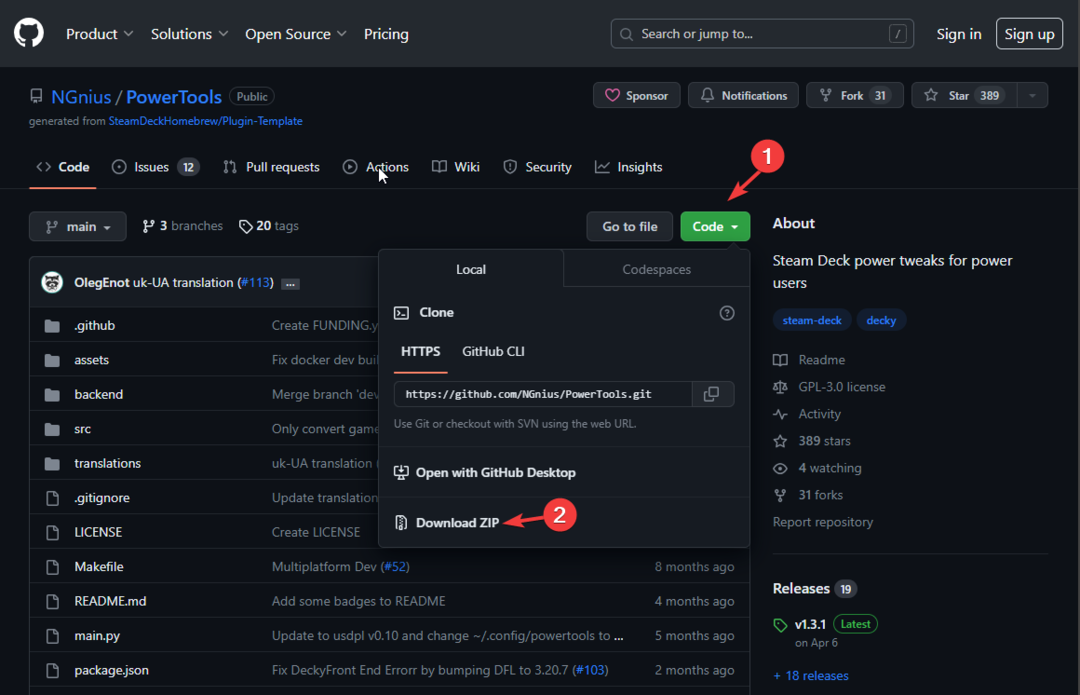
- Teraz kliknite Stiahnite si Zip pochopiť to.
- Dvakrát kliknite na súbor, aby ste ho extrahovali na Steam Deck.
3. Stiahnite si závislosti
Táto metóda vyžaduje počítač so systémom Windows so systémom Windows 7, 10 alebo 11 a stabilné pripojenie Wi-Fi, ku ktorému sa môže pripojiť počítač aj paluba.
3.1 Nainštalujte Winpinator
- Na počítači so systémom Windows navštívte Winpinator na GitHub stránku.
- Choďte na Uvoľnite nadpis, ktorý sa nachádza na pravej strane stránky, a kliknite Najnovšie.
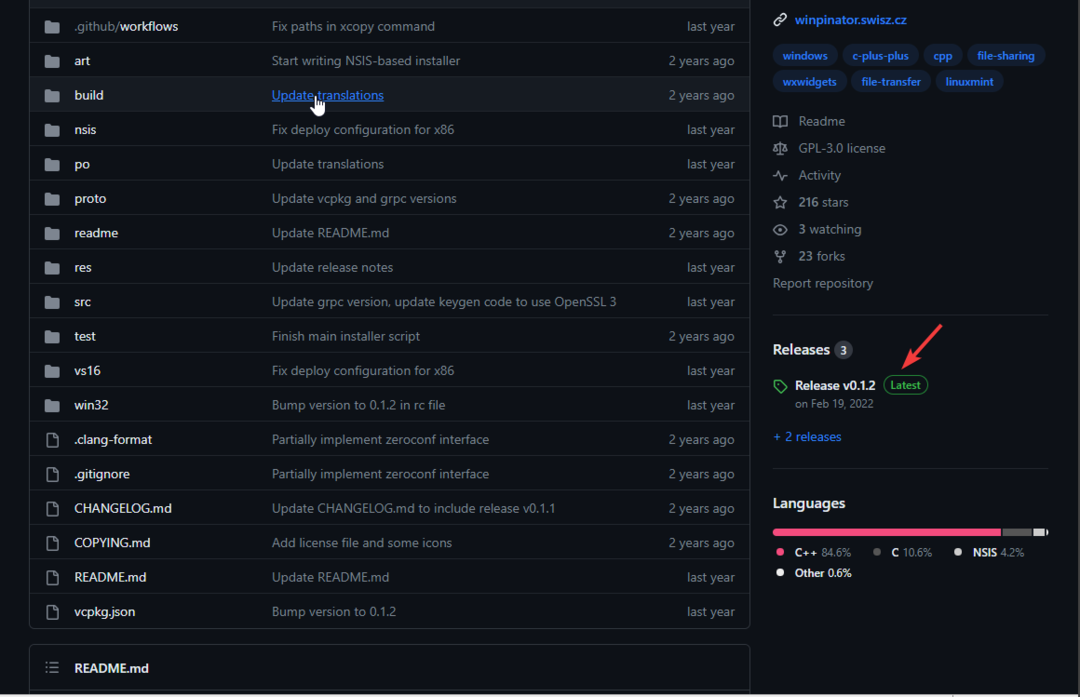
- Kliknite na winpinator_setup_0.1.2_x64.exe súbor a stiahnite si ho.
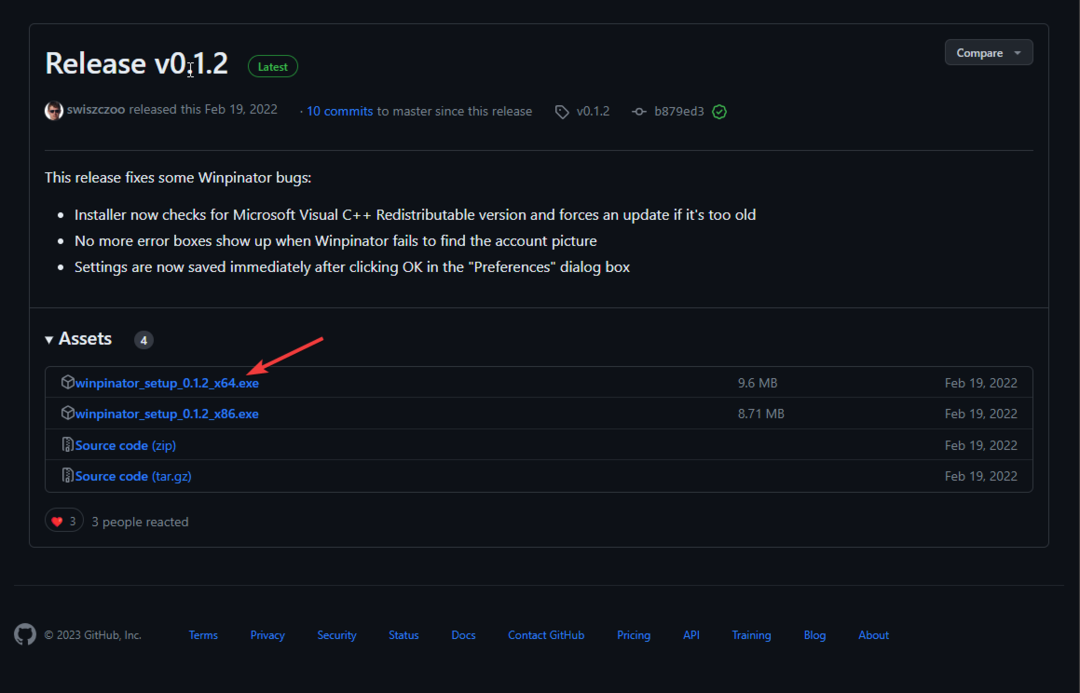
- Dvakrát kliknite na súbor a dokončite proces podľa pokynov na obrazovke.
3.2 Nainštalujte emulátor Cemu
- Na počítači navštívte Cemu na GitHub stránku. Prejdite na najnovšiu verziu a kliknite na ňu.
- Ďalej v časti Aktíva vyhľadajte položku a kliknite na ňu cemu-2.0-45-windows-x64.zip na stiahnutie.
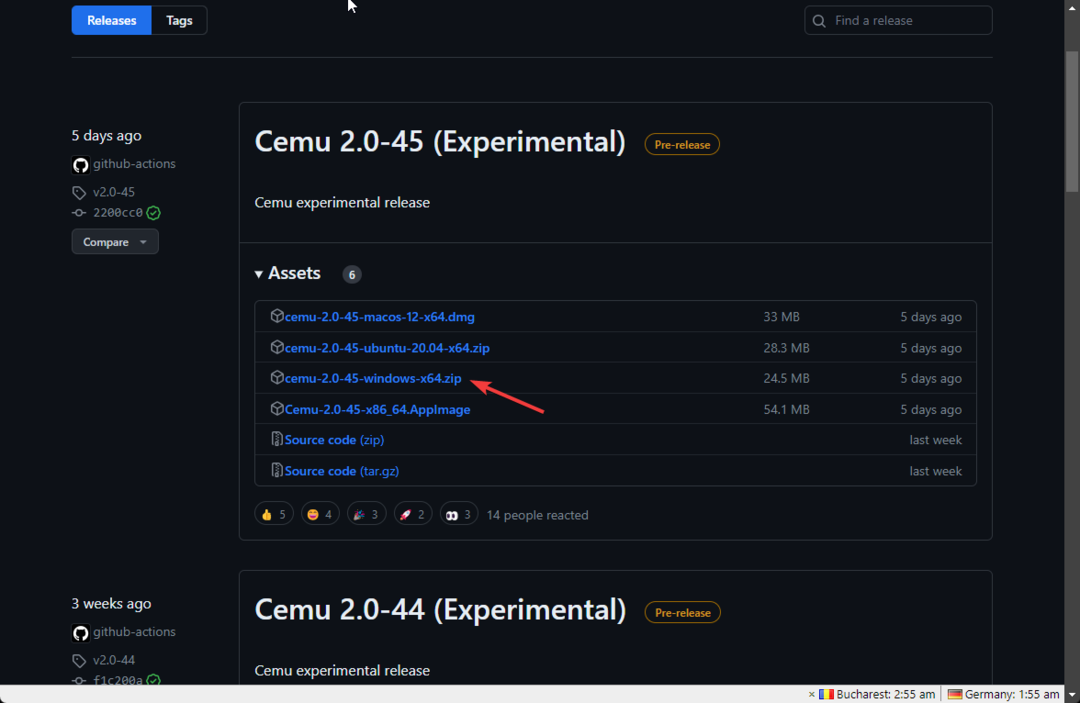
- Dvakrát kliknite na súbor a nainštalujte ho podľa pokynov.
3.3 Získajte pomocníka Wii U USB
- Na počítači navštívte Pomocník Wii U USB GitHub stránku.
- Prejdite na najnovšie vydanie pod Aktíva, nájdite a kliknite USBHelperInstaller.exe na stiahnutie súboru.
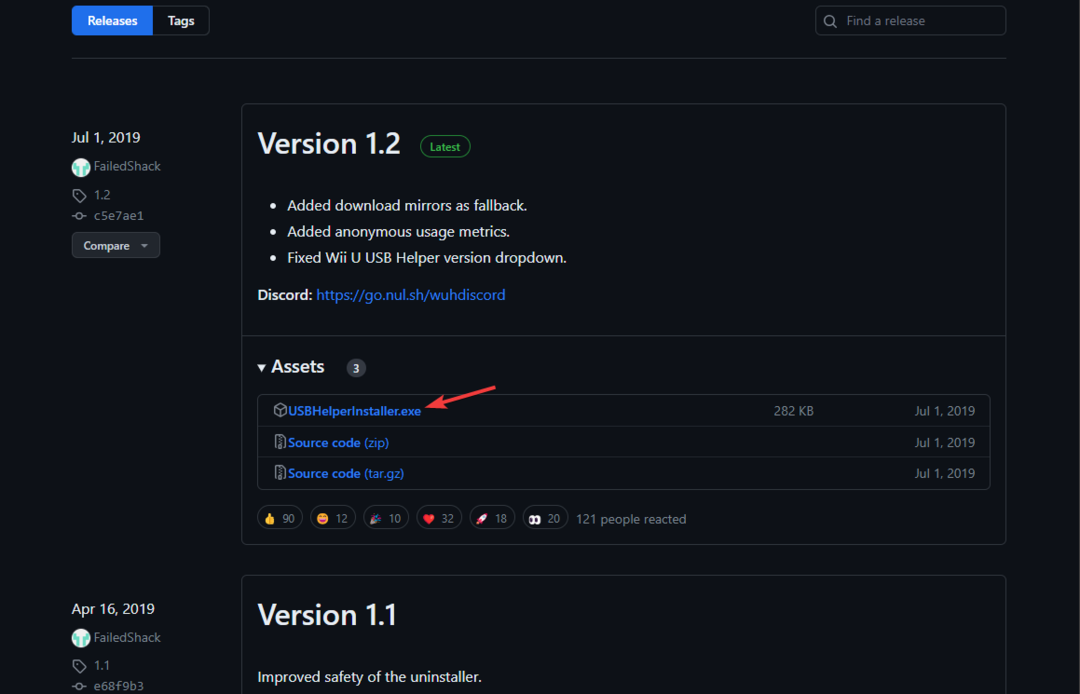 Dvakrát kliknite na inštalačný súbor a dokončite proces podľa pokynov.
Dvakrát kliknite na inštalačný súbor a dokončite proces podľa pokynov. - Teraz vyberte región a vyjadrite súhlas s vylúčením zodpovednosti.
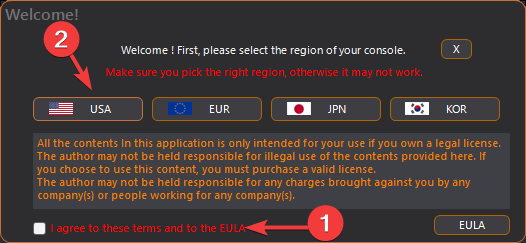
- Ďalej vás aplikácia požiada, aby ste vybrali priečinok na ukladanie hier. Takže vytvorte priečinok na disku a pomenujte ho USBHelper na stiahnutie; potom v tomto priečinku vytvorte dva priečinky a pomenujte ich DL-Enc a DL-Dec, resp. Vyberte si DL-Enc a kliknite Vybraný priečinok.
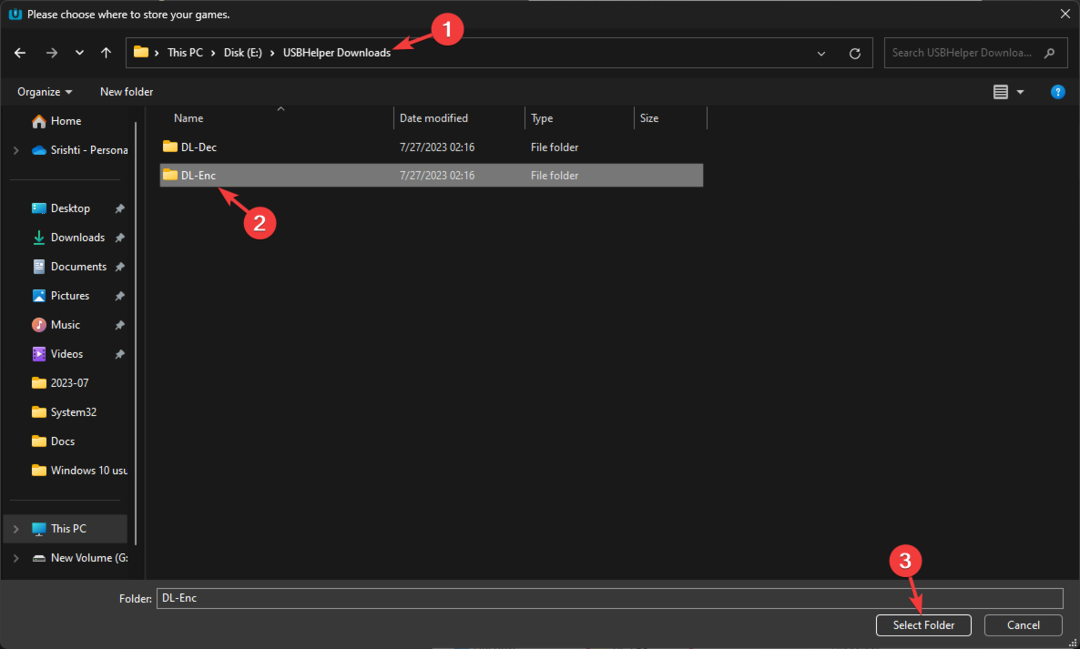
- Ďalej na Lístok stránka, Pre WiiU zadajte tento príkaz a kliknite OK:
titlekeys.ovh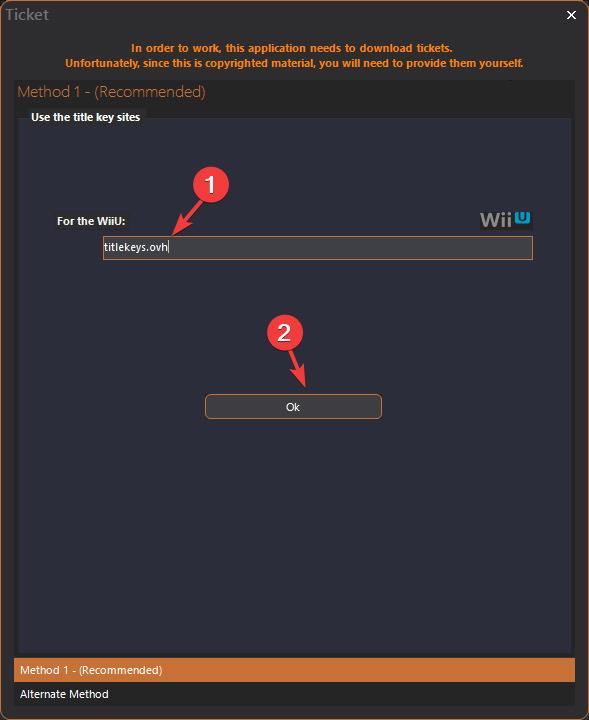
- Načíta sa aplikácia Wii U USB Helper; môže to chvíľu trvať, takže počkajte na dokončenie procesu.
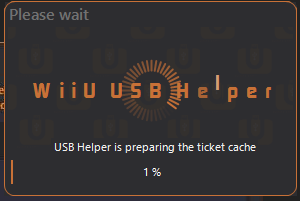
- Po načítaní prejdite na Extrakčný adresár možnosť.
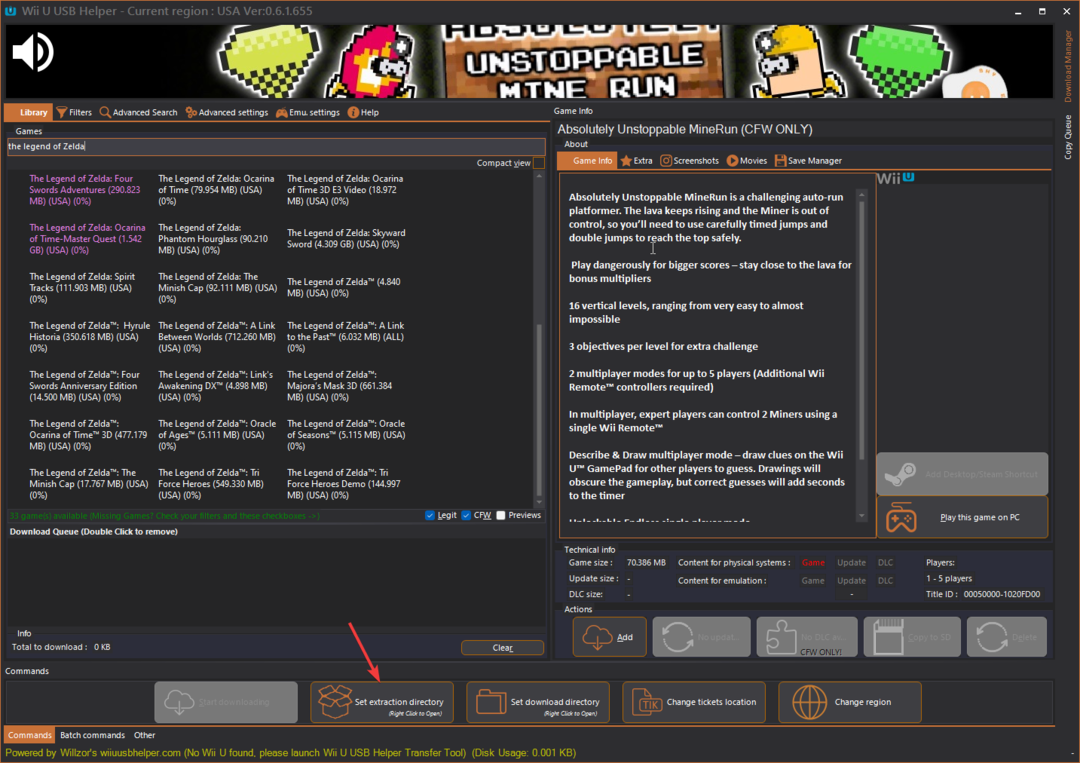
- V ďalšom okne vyberte DL-Dec priečinok, ktorý ste predtým vytvorili.
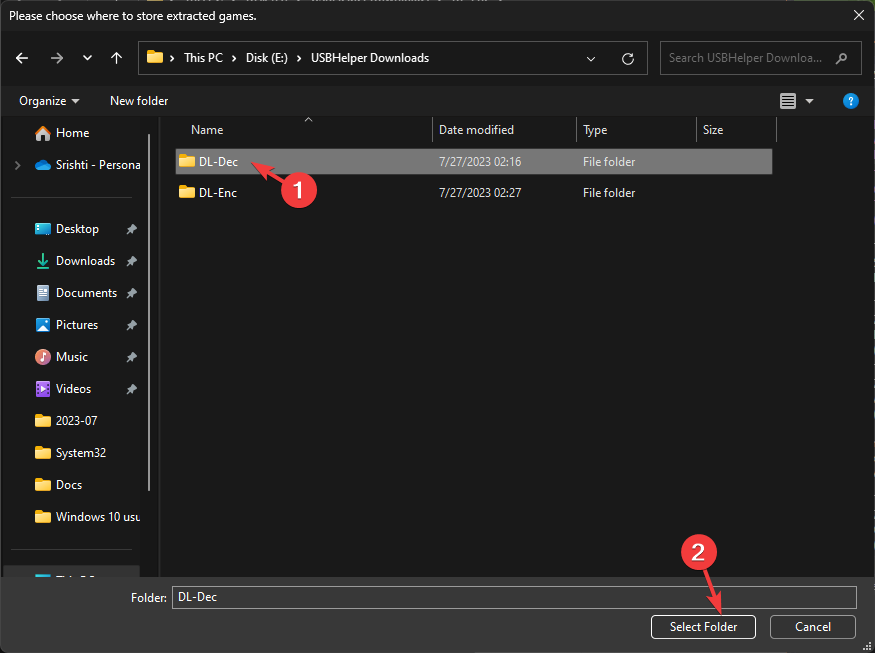
- Teraz je všetko pripravené; hry si môžete stiahnuť do počítača.
4. Získajte hru vo formáte .wua
- Na Wii U USB pomocník okno, typ legenda o Zelde a vyberte verziu, ktorú chcete stiahnuť.
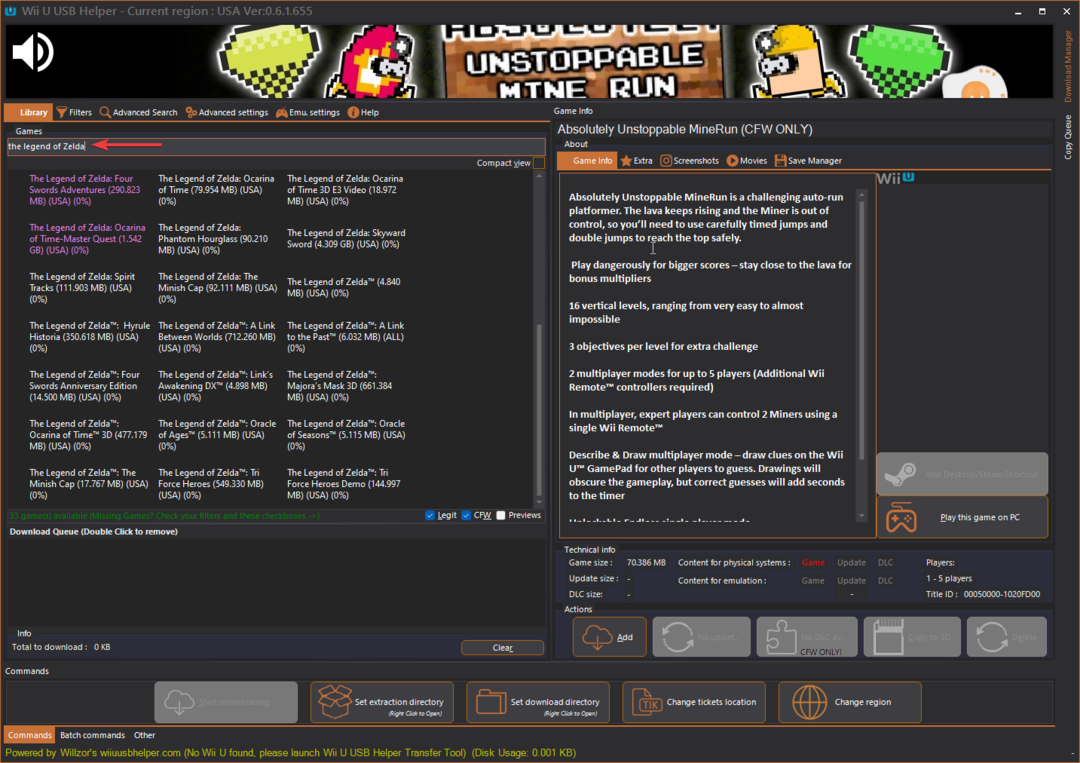
- Vyberte verziu, ktorú chcete nainštalovať, a na pravej table vyberte Pridať, Pridajte DLC a Pridať aktualizáciu.
- Teraz kliknite Začnite sťahovať.
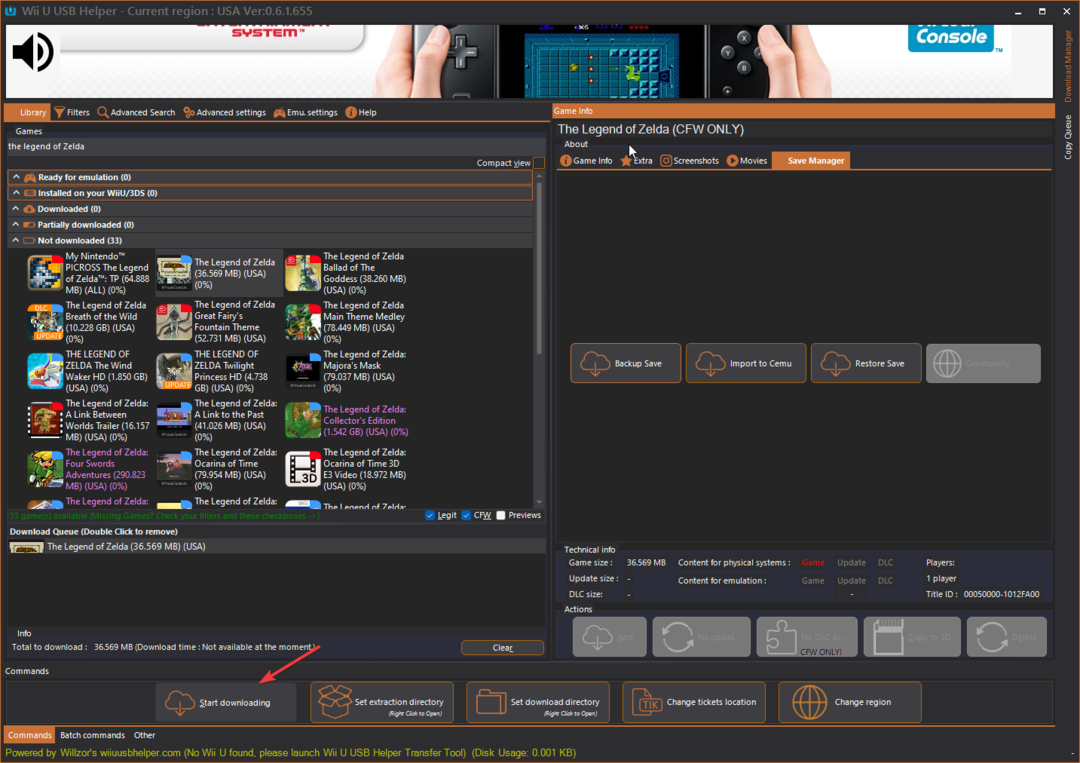
- Uvidíte Správcu sťahovania zobrazujúci priebeh.
- Po dokončení kliknite naň pravým tlačidlom myši a vyberte Rozbaliť (Cemu) a vyberte priečinok.
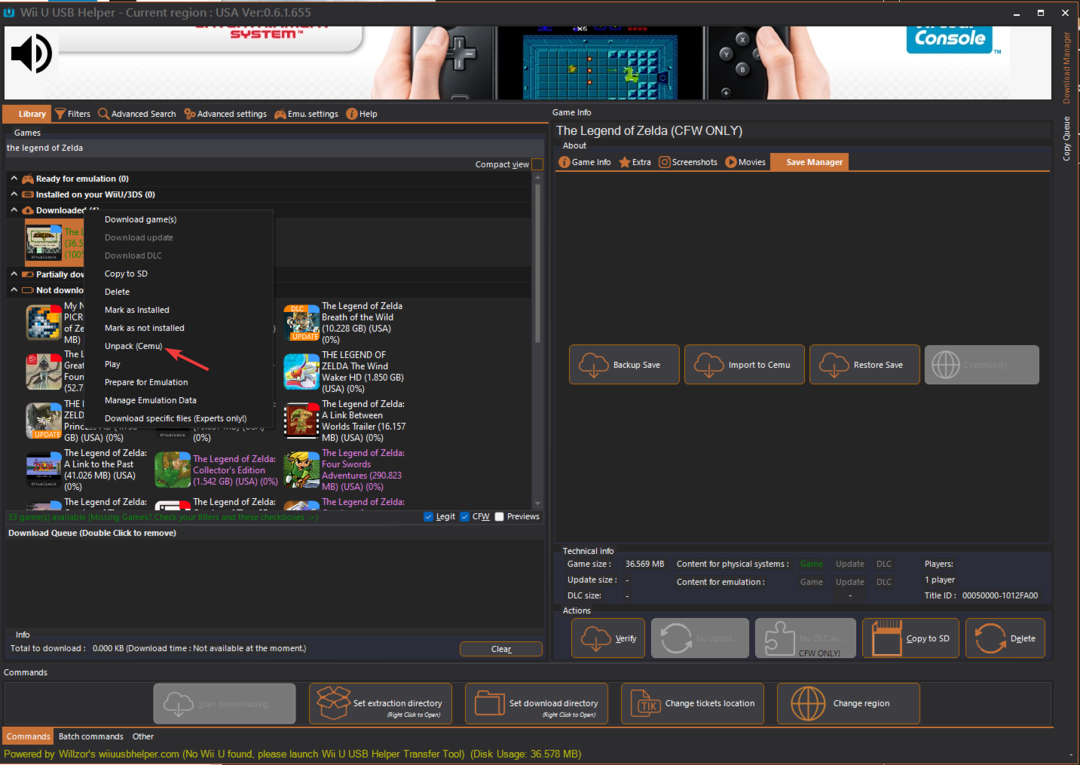
- Ísť do Desktop a dvakrát kliknite Cemu aby ste ho otvorili.
- Ďalej prejdite na Súbora potom vyberte Nainštalujte si názov hry, aktualizáciu alebo DLC.
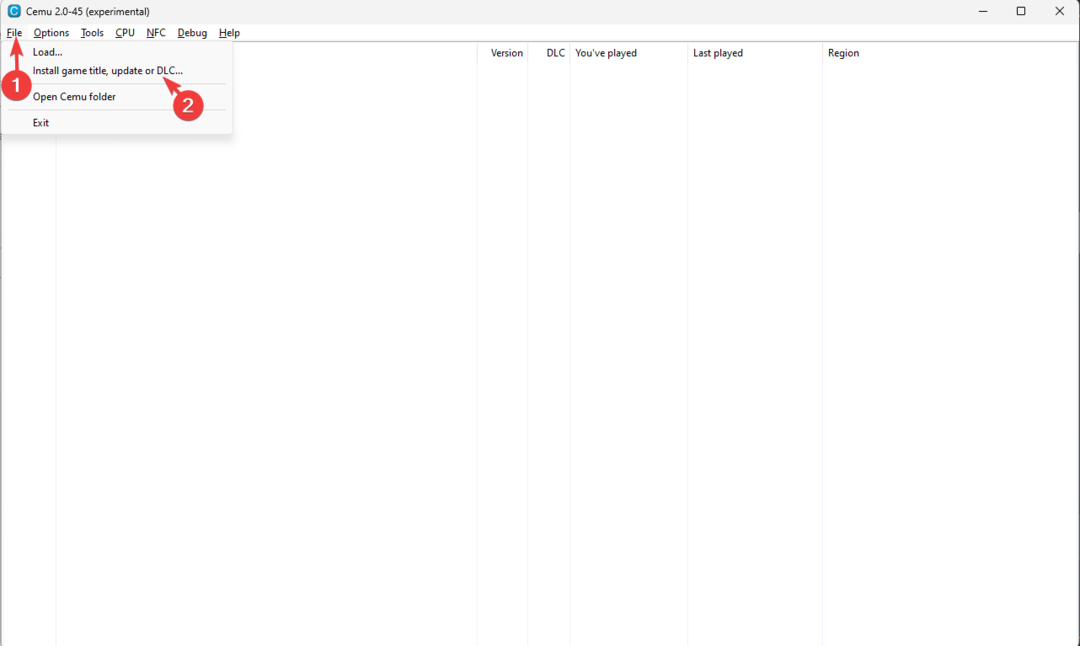
- Nájdite a vyberte priečinok hry; po nainštalovaní titulu dostanete Titul nainštalovaný! správu. Kliknite OK zavrieť.
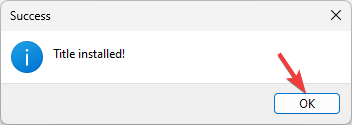
- Hra sa objaví v ponuke Cemu. Kliknite Nástroje, potom Správca titulov.
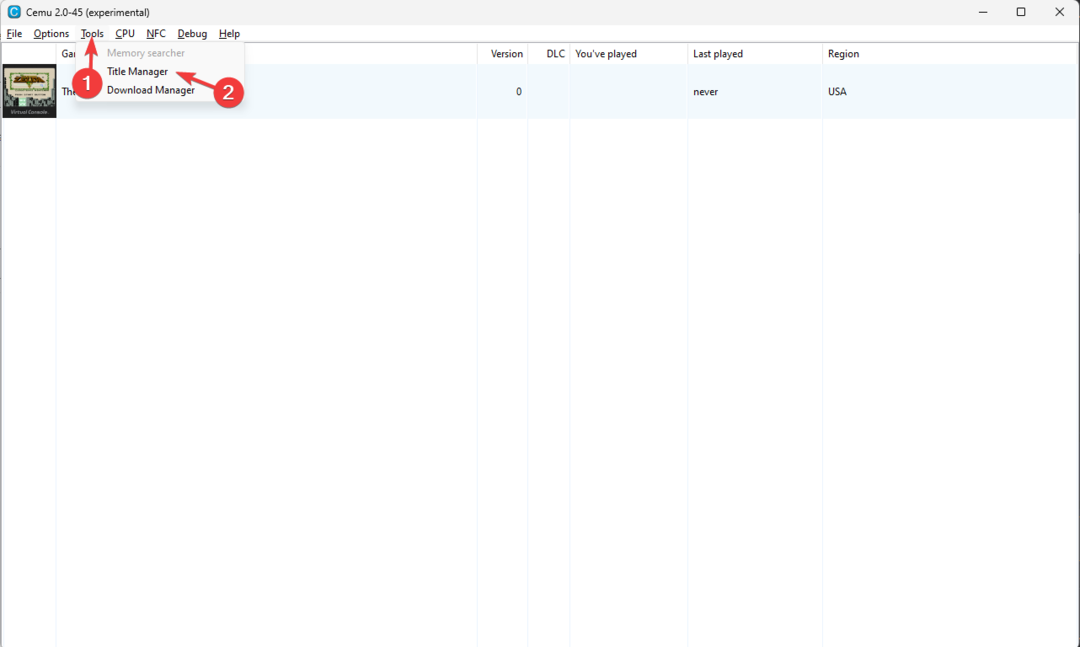
- Na Správca titulov kliknite pravým tlačidlom myši na základnú verziu hry a kliknite na Previesť na komprimovaný archív Wii U (.wua).
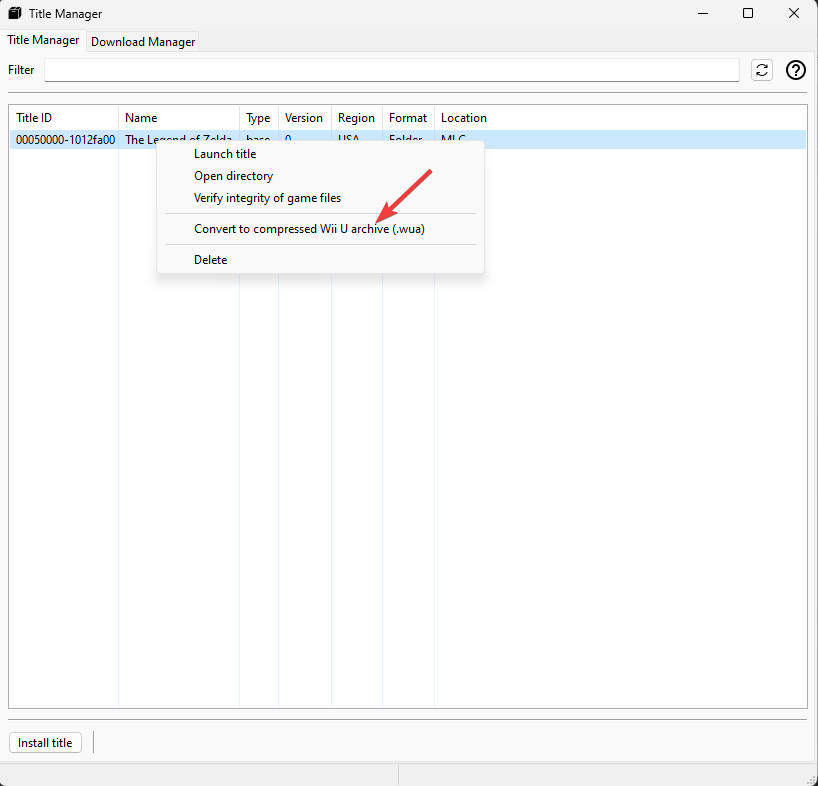
Tým sa stará archaická štruktúra Wii U ROM prevedie do jedného súboru, čím sa ušetrí úložný priestor.
- Tieto štatistiky Xbox, ktorým na prvý pohľad neuveríte
- Správa pamäte BSOD vo Valorant: Spôsob, ako to opraviť
- Nemôžete pridať prostriedky do Peňaženky PlayStation? Tu je čo robiť
- Rec Room nefunguje? 3 spôsoby, ako to rýchlo opraviť
- 5 rýchlych spôsobov, ako opraviť chybový kód Rec Room Student
5. Získajte hru na Steam Deck
- Na Steam Deck prejdite na Režim pracovnej plochy, použite aplikáciu Discover a vyhľadajte a nainštalujte Warpinátor. Tento nástroj pomôže pri komunikácii s aplikáciou Winpinator pri prenose súborov.
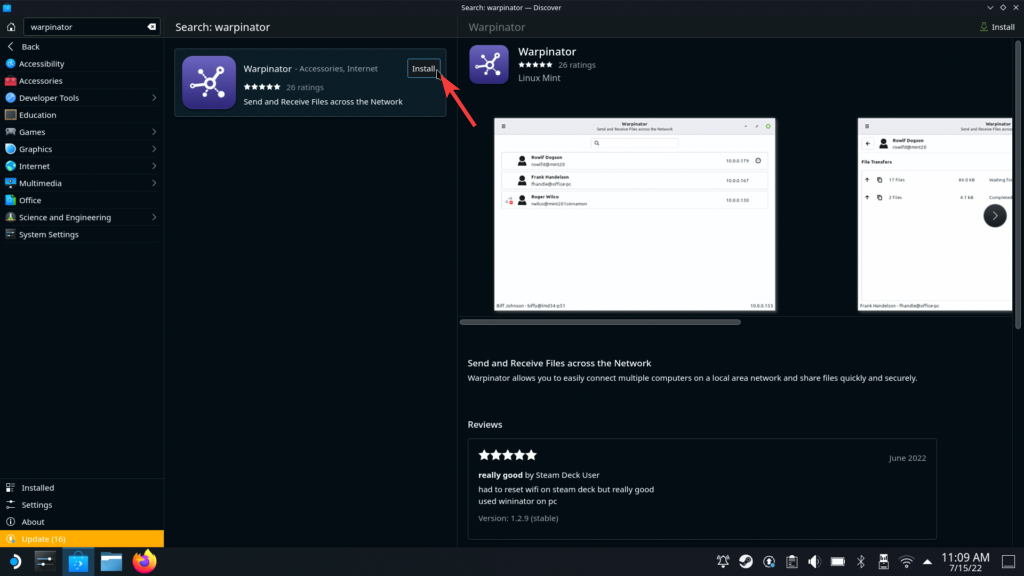
- Stlačte tlačidlo Windows kľúč, typ winpinatora kliknite na tlačidlo OTVORENÉ. Spustiť Warpinátor na Steam Deck.
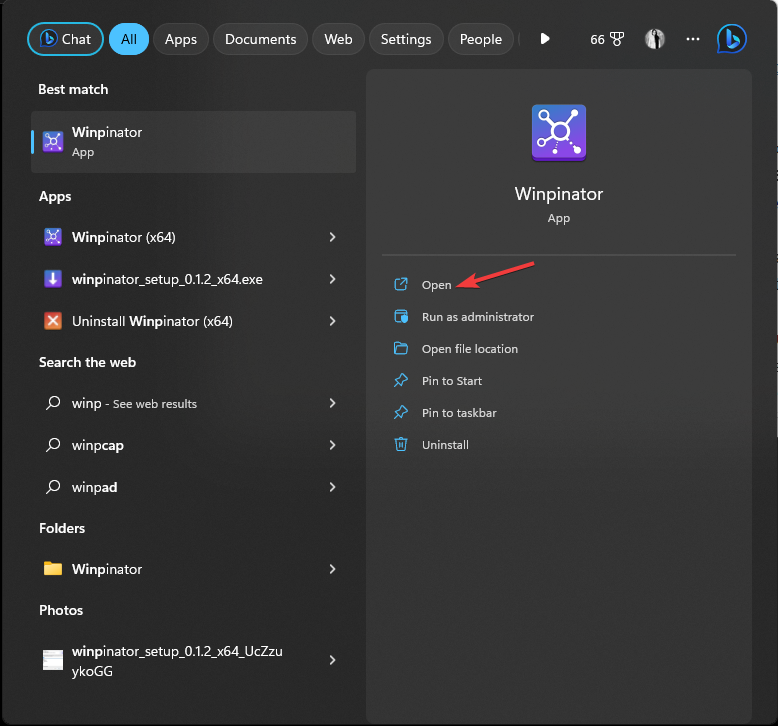
- Ak chcete nadviazať spojenie, uistite sa, že ste na oboch zariadeniach v rovnakej sieti.
- Teraz preneste súbor hry (.wua); ak požaduje extrahovanie, nerobte to.
6. Nastavenie vecí na Steam Deck
- Na Steam Deck prejdite na Režim pracovnej plochy, a stiahnuť Cemu (verzia Windows-x64). Toto nahradí verziu Cemu s EmuDeck, pretože experimentálna verzia má natívnu podporu pre súbory .wua ROM, s ktorými sa ľahšie manipuluje.
- Po stiahnutí rozbaľte verziu a presuňte súbory na toto miesto. cesta sa môže líšiť v závislosti od toho, kde ste nainštalovali EmuDeck:
EmuDeck Emulation/roms/wiiu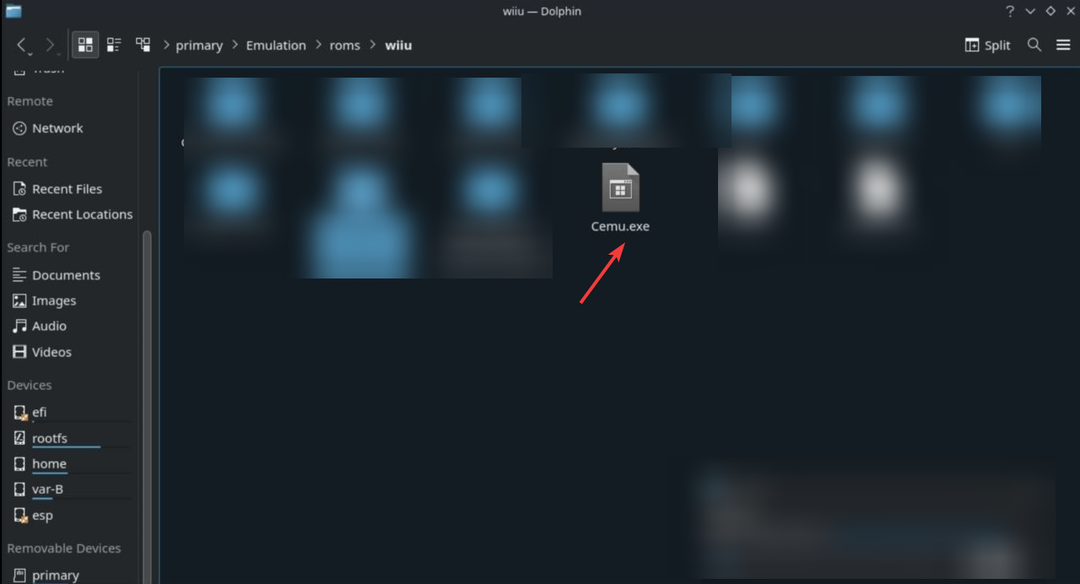
- Ak sa zobrazí výzva, postupujte podľa pokynov na zápis alebo prepísanie súborov.
- Teraz kliknite pravým tlačidlom myši Cemu.exe a vyberte Pridať do služby Steam.
- Spustite aplikáciu Steam, kliknite pravým tlačidlom myši Cemu.exea vyberte Vlastnosti.
- Teraz klikniteKompatibilita, potom vyberte Vynútiť použitie konkrétneho nástroja kompatibility so službou Steam Play a vyberte najnovšiu verziu Protonu (7.0-4).
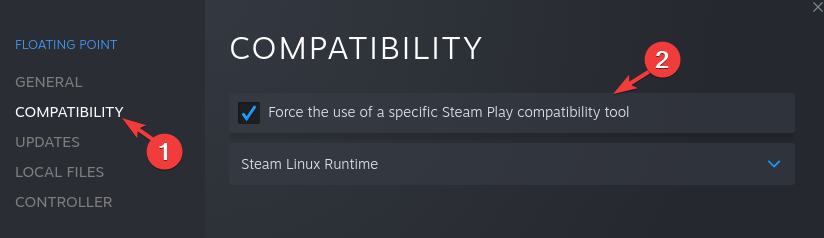
- Nájdite Zelda .wua súbor a presuňte ho do tohto priečinka:
EmuDeck Emulation/roms/wiiu/roms - Ďalej spustite Cemu.exe zo Steamu a skontrolujte, či sa hra zobrazuje v ponuke.
- Zatvorte Steam a spustite Steam ROM Manager; prejdite na zoznam analyzátorov a vyhľadajte Nintendo Wii U – Cemu (.wud, .wux, .wua), uistite sa, že je povolená, a kliknite na ňu.
- Prejdite nadol nastaveniami na pravej table a vyhľadajte Spustiteľná konfiguráciaa zmeňte cestu k tomuto priečinku:
EmuDeck's Emulation/roms/wiiu/Cemu.exe - V Správcovi ROM kliknite na Náhľad, potom Vytvorte zoznam aplikáciía vymeňte filter na Wii U. Objaví sa hra Zelda; kliknite Uložiť zoznam aplikácií a zatvorte Steam ROM Manager.
- Znova spustite Steam, kliknite pravým tlačidlom myši na skratku hry The Legend of Zelda v zozname hier a vyberte Vlastnosti.
- Kliknite Kompatibilitaa potom vyberte Vynútiť použitie konkrétneho nástroja kompatibility so službou Steam Play a vyberte neexperimentálnu verziu Protonu a je hotovo.
Tip odborníka:
SPONZOROVANÉ
Niektoré problémy s počítačom je ťažké vyriešiť, najmä pokiaľ ide o chýbajúce alebo poškodené systémové súbory a úložiská vášho systému Windows.
Určite použite vyhradený nástroj, ako napr Fortect, ktorý naskenuje a nahradí vaše poškodené súbory ich čerstvými verziami zo svojho úložiska.
Môžete sa vrátiť do herného režimu a začať hrať Zeldu na Steam Deck; ak ho však chcete optimalizovať pre plynulý chod a lepšie FPS, prejdite na ďalšiu časť.
7. Optimalizujte hru
- Najprv potrebujete vopred vyrenderované vyrovnávacie pamäte shaderov; nájdete ich pre verziu hry z stránka GitHub.
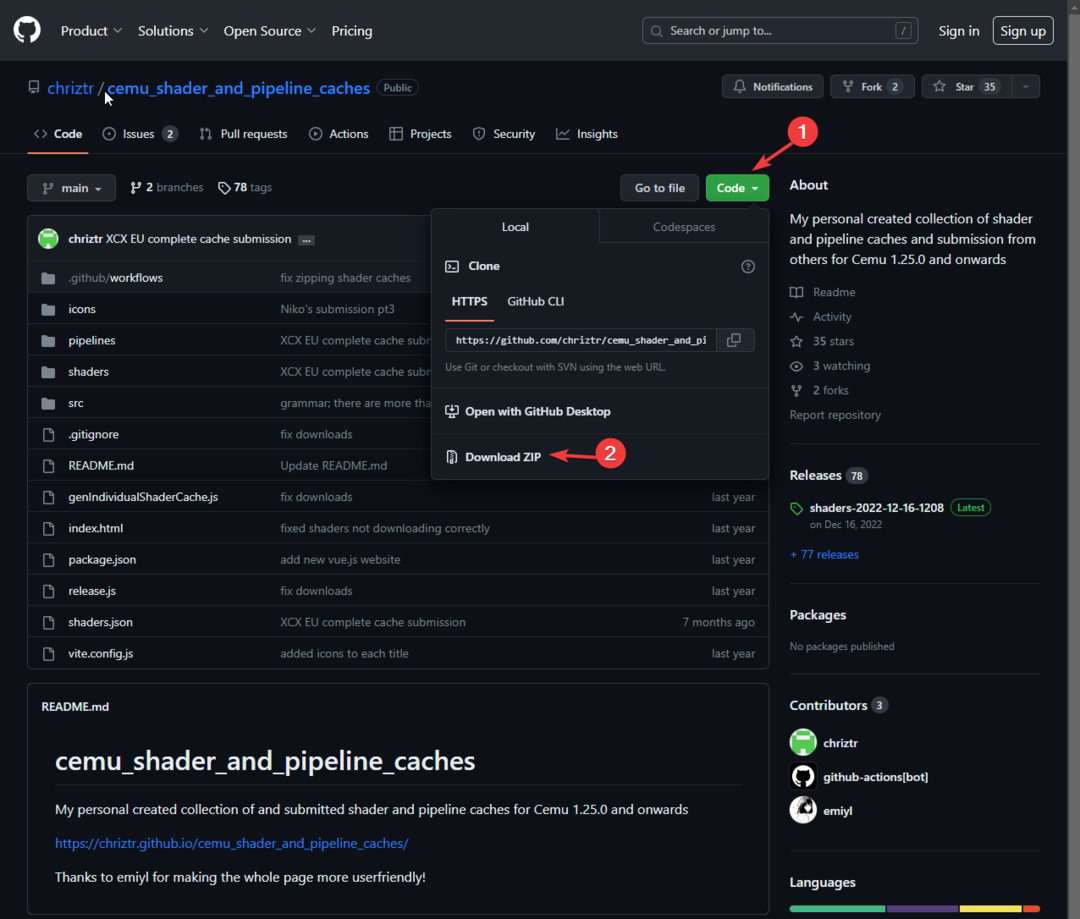
- Ďalej extrahujte shadery a skopírujte obsah do tohto priečinka a prepíšte súbory, ak sa zobrazí výzva:
EmuDeck's Emulation/roms/wiiu/shaderCache/transferable - Spustiť Para, potom Cemu.
- In Cemu, vyberte hru, prejdite na Nástrojea vyberte Upravte grafické balíčky.
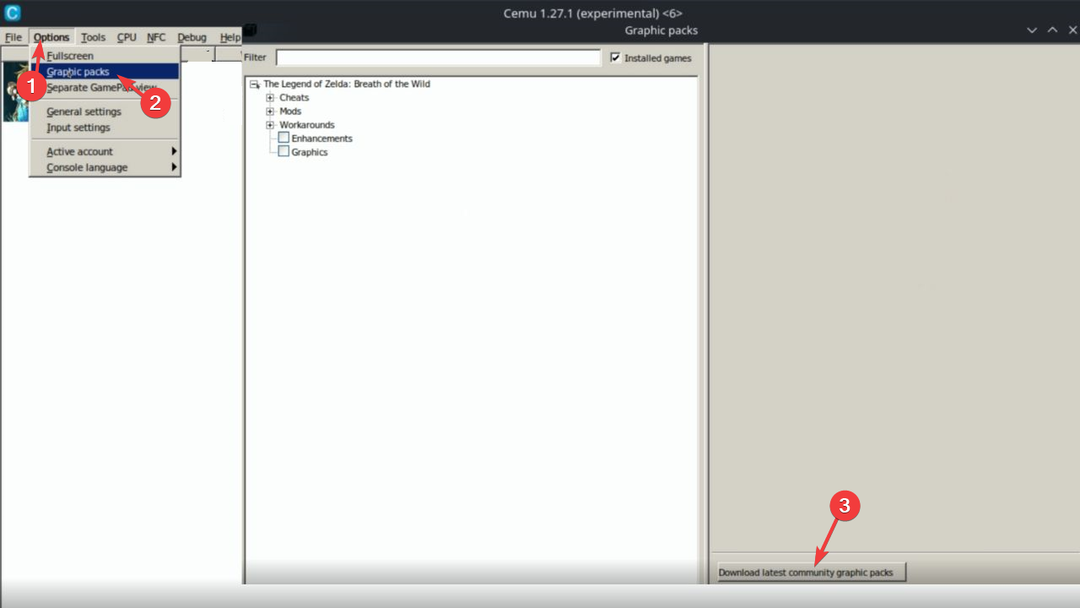
- V zobrazenom okne kliknite na Stiahnite si najnovšie komunitné grafické balíčky.
- Ďalej rozbaľte Mods kartu, povoliť FPS++.
- Teraz, ak chcete zmeniť režim, vyberte Rozšírené nastavenia a limit snímkovej frekvencieS, potom vyberte 40 FPS.
- Prepnúť na Alternatívne riešenia kartu, povoliť Vylepšenia a grafika.
- Ak chcete hrať v natívnom rozlíšení Steam Deck, kliknite Grafika a zmena pomeru strán, potom vyberte 16:10, a pre Rozhodnutie, vyberte 1280×800.
- Ďalej sa uistite, že máte Doplnok PowerTools nainštalovať a spustiť hru Zelda z herného režimu.
- V hre kliknite na fyzické tri bodky tlačidlo na vašom decku.
- Na Výkon kliknite na kartu Obnovovacia frekvenciaa vyberte 40.
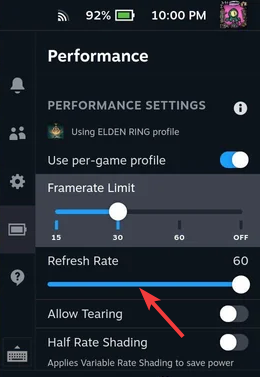
- Kliknite Limit snímkovej frekvenciea vyberte 40.
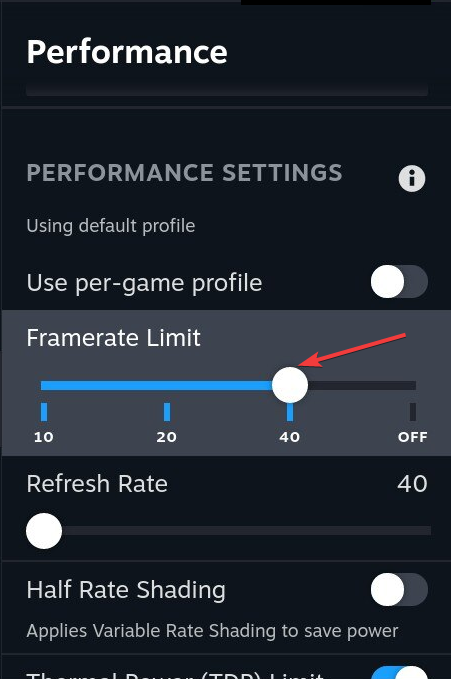
- Ďalej kliknite na to isté tlačidlo s tromi bodkami na Steam Deck.
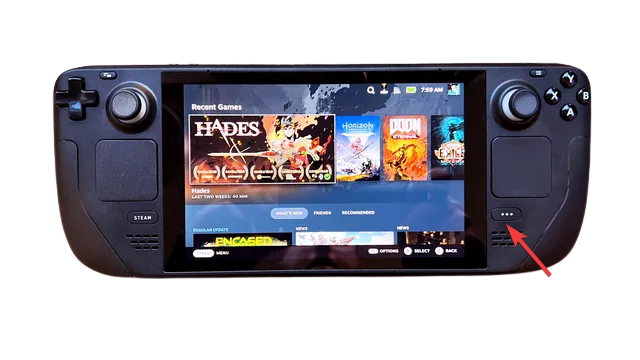
- Choďte na Zapojiť a prejdite na Elektrické náradie. Kliknite Zakázať SMT; a potom pre Nite, vyberte 4.
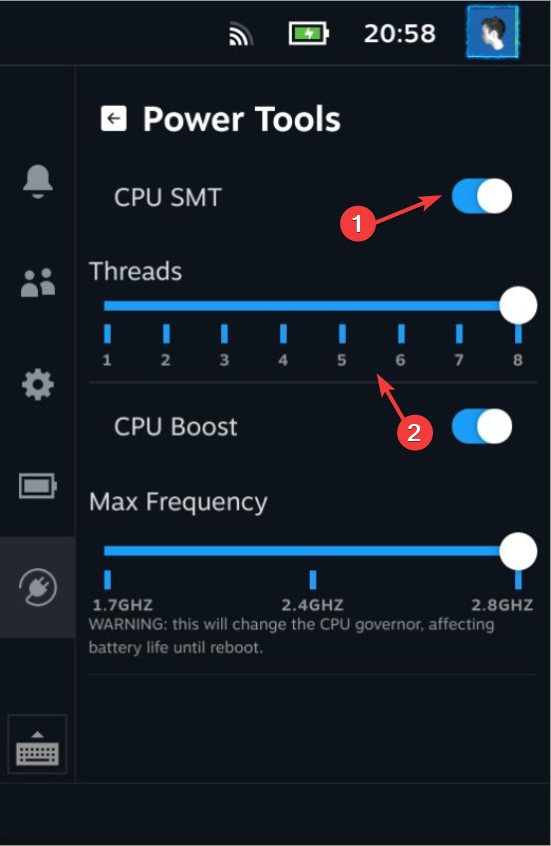
Ak chcete hrať hru offline bez prerušenia, prejdite na ďalšiu časť.
8. Hrať offline
- Spustiť Režim pracovnej plochy na Steam Deck, potom spustite Para.
- Ďalej spustite Cemu cez Steam.
- Ísť do možnostia potom kliknite Nastavenia vstupu.
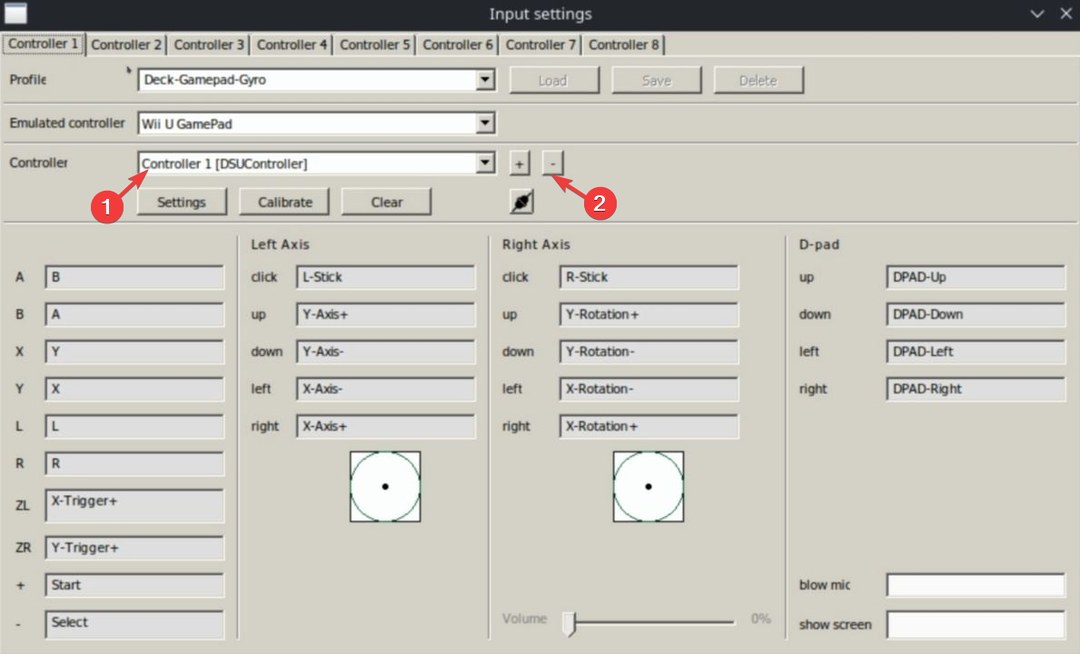
- Ísť do Ovládač 1 (DSUController)a stlačením tlačidla mínus vymažete profil a zostane iba XInput.
- Zmeniť Emulovaný ovládač od Gamepad pre Wii U do Ovládač Wii U Pro.
Jeho odstránením zabránite Cemu načítať zariadenia DSUController, ktoré potrebujú internetové pripojenie.
Toto sú kroky, podľa ktorých si nainštalujete a zahráte Zeldu na Steam Deck a vydáte sa na akčnú dobrodružnú cestu Zeldy.
Hľadáte spôsob, ako nainštalujte si Zelda: Breath of the Wild na PC? Prečítajte si túto informačnú príručku, aby ste poznali najjednoduchšie spôsoby.
Ak máte otázky alebo návrhy, uveďte ich v sekcii komentárov nižšie.
Stále máte problémy?
SPONZOROVANÉ
Ak vyššie uvedené návrhy nevyriešili váš problém, váš počítač môže mať vážnejšie problémy so systémom Windows. Odporúčame zvoliť riešenie typu všetko v jednom, napr Fortect efektívne riešiť problémy. Po inštalácii stačí kliknúť na Zobraziť a opraviť a potom stlačte Spustite opravu.

